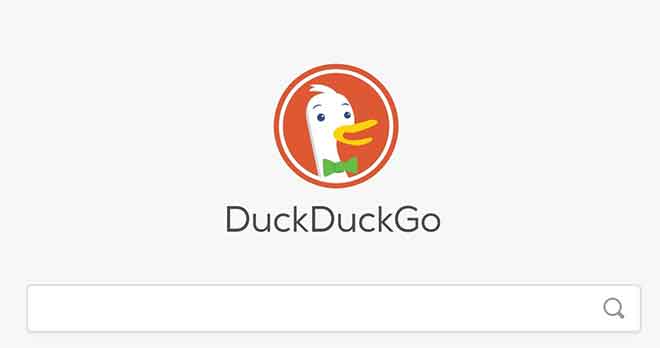7 решений, когда iPhone Screen Time не работает
Screen Time – это мощный инструмент для iPhone, который позволяет вам включать ограничения, просматривать в реальном времени отчеты о времени, проведенном на устройствах, и многое другое.
Однако, некоторые пользователи они сталкивались с проблемами с экранным временем, такими как плохие отчеты, неспособность отслеживать или ограничивать приложения на телефоне своих детей, устанавливать ограничения конфиденциальности, просматривать еженедельные отчеты и многое другое. Давайте продолжим и узнаем, как исправить Screen Time, не работающий на iPhone и iPad.
Как исправить Screen Time, не работающий на вашем iPhone?
Перезагрузите ваш iPhone
Экранное время может отображать неверные отчеты из-за аномалий, которые ваш iPhone может обнаруживать при регулярном использовании. Простой способ исправить это – перезагрузите ваш iPhone.
- На вашем iPhone X или новее, нажмите и удерживайте боковую кнопку с правой стороны устройства и кнопку увеличения или уменьшения громкости.
- На вашем iPhone SE 2020, 8 Plus или более ранней версии, нажмите и удерживайте боковую кнопку с правой стороны устройства, пока не увидите ползунок.
- Затем сдвиньте, чтобы выключить.
- Через минуту перезагрузитесь, используя тот же процесс, который вы использовали для выключения.
Проверьте статус сервера Apple на время экрана
Если вы используете Screen Time с Family Sharing для блокировки приложений на iPhone вашего ребенка или отслеживания использования, важно проверить статус сервера Apple и убедиться, что все работает нормально.
Программы для Windows, мобильные приложения, игры - ВСЁ БЕСПЛАТНО, в нашем закрытом телеграмм канале - Подписывайтесь:)
Посетить официальная страница статуса системы и убедитесь, что вы видите зеленую точку рядом с экранным временем. Если он желтый или красный, вам придется подождать, пока Apple решит проблему.
Обновите свой iPhone
Такие проблемы, как неработающее экранное время, часто успешно решаются обновлением программного обеспечения. Когда люди сообщают о такой ошибке на форумах и в социальных сетях, Apple принимает к сведению и быстро устраняет проблемы. Чтобы установить последнюю версию iOS на свой iPhone, откройте приложение «Настройки», нажмите «Общие» и найдите последнюю версию в «Обновление программного обеспечения».
Если у вас нет ожидающих обновлений программного обеспечения, перейдите к следующему способу.
Установите правильную дату и время
Самый простой способ получить правильную дату и время – позволить вашему iPhone установить их автоматически. Для этого откройте приложение «Настройки», нажмите «Общие», нажмите «Дата и время» и включите «Устанавливать автоматически».
Через несколько секунд на вашем iPhone появятся правильная дата и время. Если нет, перезагрузите устройство. Как только это будет сделано, проблем, связанных с экранным временем, может больше не возникать.
Отключите экранное время и снова включите его на iPhone.
Если ни одно из вышеперечисленных решений не работает для вас, пора отключить экранное время и снова включить его. Вот как это сделать.
- Откройте приложение «Настройки» и нажмите «Экранное время».
- Внизу нажмите «Отключить экранное время».
- При необходимости введите код доступа к экранному времени.
- На слайде вверх нажмите «Отключить экранное время».
- Перезагрузите ваш iPhone.
- Снова откройте приложение “Настройки”. Коснитесь Экранное время и включите его.
Выйдите из Apple ID и войдите снова
Если выключение и повторное включение «Экранного времени» не приносит удачи, следующее решение – выйти из Apple ID и снова войти в систему.
- Откройте приложение «Настройки» и коснитесь своего имени сверху.
- Прокрутите вниз и нажмите «Выйти».
- Введите свой пароль Apple ID и продолжайте. Вы можете сохранить копию своих важных данных.
- Перезагрузите ваш iPhone.
- Откройте приложение «Настройки» и нажмите «Войти» вверху.
Сбросить все настройки на iPhone
Наконец, когда ничего не помогает, продолжайте и сбросить все настройки вашего iPhone. Это сотрет все настройки, которые вы изменили или добавили, такие как Wi-Fi, Bluetooth, VPN, настройки местоположения, уведомления и т. Д. Однако приложения, музыка, фотографии, видео и другие личные данные останутся там, где они есть. Прежде чем продолжить, рассмотрите выполнить резервная копия вашего iPhone в iCloud или на вашем компьютере.
- Откройте приложение «Настройки» и нажмите «Общие».
- Нажмите Сброс снизу.
- Коснитесь Сбросить все настройки.
- Введите код доступа iPhone и продолжайте.
Почему iPhone Screen Time не работает с функцией «Семейный доступ»?
Семейный доступ позволяет делиться покупками, такими как музыка, фильмы, приложения, подписки и т. Д., Со своей семьей. Им не нужно платить за то же самое. Family Sharing также работает с Screen Time, что позволяет вам управлять iPhone детьми, устанавливать ограничения контента и просматривать отчеты с вашего устройства.
Если у вас возникли проблемы с Screen Time при совместном использовании всей семьей, стоит попробовать перечисленные выше решения. Как проверить дату и время на iPhone ваших детей и т. Д.
Кроме того, вот решения для устранения проблемы:
- Убедитесь, что вы и ваши дети (добавленные в семейный доступ) используете одну и ту же последнюю версию iOS на своих устройствах.
- Перезагрузите iPhone и iPad вашего и ваших детей.
- Включите совместное использование на устройствах в настройках экранного времени, если это еще не сделано.
- Удалите устройство, которое больше не используется: Если ваш ребенок раньше использовал другой iPhone, а теперь другой, может помочь удаление предыдущего устройства из семейного доступа.
Для этого откройте приложение «Настройки» → ваше имя сверху → нажмите старое неиспользуемое устройство и «Удалить из учетной записи». - Убедитесь, что ребенок успешно добавлен в семейную папку. Вы можете посмотреть их в приложении «Настройки» вашего iPhone → ваше имя сверху → Семейный доступ. Если ребенок не добавлен, выберите «Экранное время» → «Создать учетную запись для ребенка» и следуйте инструкциям на экране.
Это решения для устранения проблем с экранным временем на вашем iPhone и iPad. Помимо этого, некоторые пользователи также заявили, что отключение режима низкого энергопотребления им помогло. Попробуй.
Если у вас есть дополнительные вопросы, пожалуйста, используйте раздел комментариев ниже, чтобы связаться со мной.
Программы для Windows, мобильные приложения, игры - ВСЁ БЕСПЛАТНО, в нашем закрытом телеграмм канале - Подписывайтесь:)